打开Visual Studio创建新项目,搜索并选择WPF应用模板;2. 配置项目名称、位置及目标框架(推荐.NET 6或更高);3. 熟悉生成的MainWindow.xaml和App.xaml等核心文件结构;4. 直接运行查看默认空白窗口;5. 在MainWindow.xaml中添加TextBlock控件显示“你好,WPF!”验证界面修改。至此完成首个WPF应用创建。
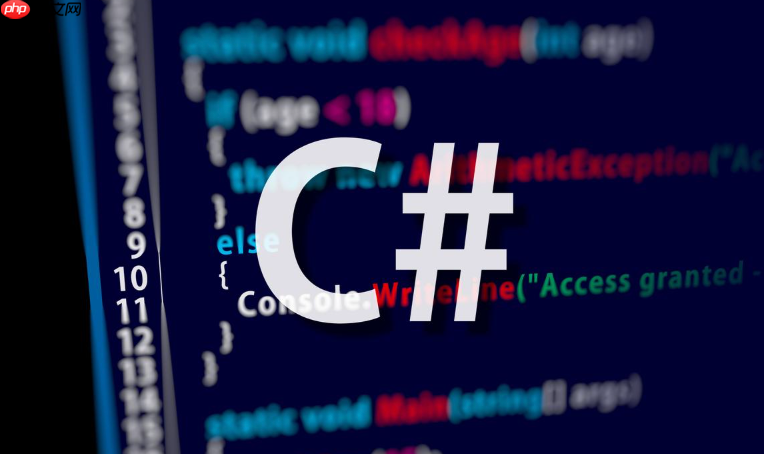
要创建第一个WPF应用程序,只需要几个简单的步骤。使用Visual Studio(推荐2022或更新版本),你可以快速搭建一个基本的WPF项目并运行它。
启动Visual Studio后,进入起始页或主界面:
在配置页面中填写以下内容:
项目创建完成后,解决方案资源管理器中会包含以下关键文件:
直接按 F5 或点击工具栏上的“启动”按钮,即可运行程序。
你会看到一个空白窗口——这是默认的 MainWindow,表示你的WPF应用已成功运行。
打开 MainWindow.xaml,在Grid中添加一些控件,例如:
<TextBlock Text="你好,WPF!" FontSize="24" HorizontalAlignment="Center" VerticalAlignment="Center"/>再次运行程序,你会看到居中的文字显示在窗口中。
基本上就这些。你已经完成了C# WPF的第一个应用程序创建过程。后续可以逐步学习布局、数据绑定、命令系统等高级功能。
以上就是C# WPF入门教程 C#创建第一个WPF应用程序的步骤的详细内容,更多请关注php中文网其它相关文章!

每个人都需要一台速度更快、更稳定的 PC。随着时间的推移,垃圾文件、旧注册表数据和不必要的后台进程会占用资源并降低性能。幸运的是,许多工具可以让 Windows 保持平稳运行。




Copyright 2014-2025 https://www.php.cn/ All Rights Reserved | php.cn | 湘ICP备2023035733号